szolgáltatásról
|
|
|
- Erika Bodnárné
- 9 évvel ezelőtt
- Látták:
Átírás
1 Székhely: 6065 Lakitelek, Liget u. 2. Levelezési cím: 6000 Kecskemét, Kisfaludy u.8. Telefon: (76) Kirendeltségek: Lakitelek (76) Nyárlırinc (76) Szentkirály (76) Kecskemét (76) Belváros (76) NETBANK FUNKCIÓK ÜGYFÉLTÁJÉKOZTATÓ ról A NetB@ank szolgáltatásban a NetBOSS rendszer alapvetı feladata, hogy lehetıséget nyújtson az ügyfélnek pénzügyei távoli, elektronikus úton való intézésére, ami a következıket foglalja magában: Bejelentkezés elıtt mindenki számára használható funkciók: tájékoztatók, NetBank regisztráció, árfolyamok, kamattáblázat és betéti hozamkalkulátor. Regisztrált felhasználóknak: belépés a bankba, jelszóváltoztatás. Bejelentkezés utáni funkciók: lekérdezések, egyszeri megbízások rögzítése, tartós megbízások, felhatalmazások és beszedések kezelése, megbízások módosítása, törlése, beküldése és ellenırzése, megbízás sablonok használata, üzenetek kezelése. WEB FELHASZNÁLÓI FELÜLET Internet böngészı alapú interaktív felhasználói felület, amely biztosítja a kiválasztott mővelethez szükséges adatbevitelt, illetve lekérdezést. A felhasználó számítógépére semmilyen banki szoftvert sem kell telepíteni, csak Internet elérés és egy internet böngészı (egyenlıre Microsoft Internet Explorer 6.0-ás verzió) szükséges a mőködéshez. Nincs szükség beépülı modul telepítésére. BIZTONSÁGI KÉRDÉSEK Az információáramlás a takarékszövetkezet és a felhasználó számítógépe között minden szinten 128 bites SSL titkosítással védve történik. A egyes funkciói különbözı biztonsági szinteken érhetık el. Rendszerünk három biztonsági szintet különböztet meg: 0. szint minden, a honlapra látogató ügyfél számára elérhetı funkció. 1. szint a Takarékszövetkezet rendszerébe személyes azonosítójával és statikus jelszóval bejelentkezett ügyfelek számára elérhetı funkciók. 2. szint azon funkciók, amelyek használatához dinamikus (SMS-ben küldött) jelszóval újra azonosítás szükséges. Dinamikus azonosítás esetén, a megbízás beküldése elıtt az aláírási gomb megnyomására egy automatikusan generált, véletlen számokon alapuló SMS jelszót kap a felhasználó a mobiltelefonjára. Ezt kell begépelnie a weboldalon és csak így küldheti be a megbízásait. A pénzmozgással járó funkciók dinamikus jelszóval történı használata, kizárja az Internet felıl érkezı visszaélés lehetıségét. A Netb@nk elérése : Lakiteleki Takarékszövetkezet 1
2 BEJELENTKEZÉS ELİTTI LEHETİSÉGEK - 0. szint Tájékoztatók A menüpont alatt a takarékszövetkezet által közzétett, a NetBank alkalmazásával kapcsolatos tájékoztató információk találhatóak. NetBank regisztráció Azok számára akik még nem szerzıdött ügyfelei a NetBank szolgáltatásnak egy regisztrációs felületet biztosítunk. Ha megadja elérhetıségi adatait, akkor a takarékszövetkezet ügyintézıi felkeresik Önt és egyeztetik a szolgáltatás igénybe vételének körülményeit. Árfolyamok Az Árfolyamoknál a Takarékszövetkezet aktuális árfolyamai jelennek meg az oldalon. Az érvényességi dátum alatt láthatók felsorolva a Takarékszövetkezetben használt árfolyam típusok. Az árfolyam nevére kattintva az árfolyamhoz tartozó táblázathoz juthat el. Kamattáblázat A Kamattáblázatnál a Takarékszövetkezet aktuális kamat kondícióit találjuk. A képernyı felsı részében kiválasztjuk a részletezendı konstrukciót, majd arra kattintva alul megjelennek a hozzá tartozó adatok. Betéti hozamkalkulátor A Betéti hozamkalkulátor az egyes betéti konstrukciók hozamairól nyújt információt. Két alpontja van, Lakossági ügyfelek és Gazdálkodó szervezetek. A Takarékszövetkezet az itt található betéti konstrukciók mellett további lehetıségeket is nyújthat, azonban azok csak személyes ügyintézéssel a kirendeltségekben érhetıek el, NetBank-ban nem. REGISZTRÁLT FELHASZNÁLÓKNAK - 1. szint Jelszóváltoztatás és belépés Az elsı belépéshez szükség van a felhasználói azonosítóra és a banktól kapott jelszóra, amit a belépés elıtt meg kell változtatni. Sikeres változtatás esetén a rendszer értesít az eredményrıl. A tényleges belépésnél már erre az új jelszóra lesz szükség. Ekkor meg kell adni a felhasználói azonosítót és a jelszót, majd megnyomni a belépés gombot. Ha háromszor rossz jelszót adunk, akkor a felhasználói azonosító automatikusan letiltásra kerül, amelyet csak az ügyfélszolgálat tud újra aktivizálni. Jelszavát kezelje szigorú titokként, ne írja fel, különösen ne a felhasználói nevével együtt! SIKERES BEJELENTKEZÉS UTÁN A bejelentkezés után elérhetıvé válnak az ügyfél számláihoz kapcsolódó funkciók: lekérdezések, megbízások és üzenetek kezelése. A képernyı jobb felsı sarka mellett megjelenik az éppen bejelentkezett felhasználó neve. Ha a név alatt piros felkiáltójel jelenik meg, akkor a felhasználónak olvasatlan üzenete van, melyet az üzenetek menüben tud megtekinteni. A továbbiakban a menü egyes pontjain végighaladva ismertetjük a lehetıségeket, de elıtte pontosítjuk azokat a fogalmakat, amelyekre a késıbbiekben hivatkozunk: Megbízás: az ügyfél olyan kezdeményezése, amely a számlák állapotainak valamilyen formában történı megváltoztatására irányul (pl. betétlekötésre, átutalásra, betétfelmondásra stb.). A létrehozott megbízás megfelelıje egy kitöltött papírformátumú megbízásnak, amely 2
3 csak akkor érvényes, ha az ügyfél aláírja és odaadja az ügyintézınek. Az elektronikus megbízással ugyanígy kell eljárni. Az aláírás itt jelszóval történik, a beküldés pedig egy gomb megnyomásával, aminek módját késıbb ismertetni fogjuk. Tranzakció: egy olyan banki teljesítés, amit a Bank az ügyfél kérésére hajtott végre úgy, hogy fogadta megbízását. Ha beküldünk egy megbízást és a Bank nem talált benne hibát akkor végrehajtja a számlavezetı rendszerben a vonatkozó könyveléseket. Lekérdezések: A menüpont tartalmazza mindazon funkciókat, amely a számlák állapotát, a pénzmozgások történetét kérdezik le. Számlaadatok A Számlaadatok funkció a bankszámláiról nyújt összefoglaló információkat. A képernyı felsı részén jelenik meg az ügyfél neve és alatta az ügyfél számlái egy összefoglaló táblázatban felsorolva. A MEGTEKINT gomb alkalmazásával az adott számla elmúlt egy heti forgalmát kérdezheti le. Számlaforgalom Az ügyfél által megadott idıszakra vonatkozóan a rendszer megmutatja a kiválasztott számla történeti adatait. Itt jelennek meg a számlához kapcsolódó tranzakciók. A megjelenítendı tranzakciókat a különbözı szempontok szerint szőrhetjük. Tranzakció keresés A funkció segítségével a számlavezetı rendszerben korábbi tranzakciói között kereshet. Az összeg szerinti szőrésnél csak nem negatív számokat lehet megadni. Az eredményben benne lesz az összes megfelelı értékő terhelés vagy jóváírás. A szőrıfeltételek közül bármelyik megadása elhagyható, ilyenkor az adott feltételt "bármely" értékőnek feltételezi a rendszer a kereséskor. Számlakivonat A NetBank-ban lekérhetı Számlakivonat a számlavezetı rendszerbıl készített hivatalos, papírra nyomtatott számlakivonat elektronikus formában megjelenı, csupán tájékoztató jellegő, nem hivatalos másolata, melyet az ügyfél saját használatra letölthet. A táblázat egy sorára kattintva megjelenik a kivonat. Megbízások adatai A megbízásban érintett számla, a lekérdezni kívánt idıszak és a megbízás állapotának megadása után a feltételeknek megfelelı megbízások adatai jelennek meg a képernyın. A lekérdezett megbízások fıbb adatai egy összefoglaló táblázatban kerülnek felsorolásra. A megbízások állapota az alábbiak valamelyike lehet: RÖGZÍTETT: A megbízás még nincs beküldve a banki számlavezetı rendszerhez. FOLYAMATBAN: A megbízás feldolgozása megkezdıdött. A megbízás ebben az állapotban marad mindaddig, amíg: o a banki számlavezetı rendszer a NetBanktól nem veszi át az adatokat, o a számlavezetı rendszer már fogadott, de még nem könyvelt (mert például egy jövıben esedékes tranzakcióról van szó, vagy más, még szintén teljesítetlen megbízások várakoznak elıtte). KÉSZ: A megbízás feldolgozása sikeresen befejezıdött. A banki számlavezetı rendszer érvényesítette, teljesítette a megbízást. HIBÁS: A banki számlavezetı rendszer hibásnak találta a megbízást és visszautasította. 3
4 NEM TELJESÍTHETİ: A banki számlavezetı rendszer nem tudta érvényesíteni a megbízást. Ennek általában egyedi, speciális oka van, az ügyfélszolgálat tud bıvebb információval szolgálni. Visszautasított megbízások A Visszautasított megbízások menüpontban azok a megbízások vannak felsorolva, amelyek a számlavezetı rendszerben hibásnak bizonyultak vagy törlésre kerültek. A megbízásokról összefoglaló táblázat található a legfontosabb adatokkal. A megbízás azonosítójára kattintva a részletes megbízás adatok láthatók, kiegészítve a visszautasítás indokával. Kamatkalkulátor A funkció segítségével számláira kérhet kamatszámítást (megtekintheti, hogy egy adott idıszakban mennyit kamatozna az adott számla). Tartós megbízások lekérdezése A funkció lehetıvé teszi a számláihoz kapcsolódó átutalás típusú tartós megbízások megjelenítését. Összefoglaló táblázatban láthatja a kiválasztott számlához kapcsolódó tartós megbízások legfontosabb adatait. A RÉSZLETEK gomb megnyomásával a megbízás részletes adatait megjelenítheti/elrejtheti. Szolgáltatói beszedések lekérdezése Ez a menüpont lehetıvé teszi a számláihoz kapcsolódó, teljesítésre váró szolgáltatói beszedések megjelenítését. A számlát legördülı menübıl kell kiválasztani. Megbízások kezelése: A megbízások kezelése a következı lépéseket foglalja magában: rögzítés, aláírás és beküldés, valamint a visszaigazolás lekérdezése. Megkülönböztetünk egyszeri és tartós megbízást. Ezek kezelésére a menürendszerben külön pontok vannak. Ha egyszerre több megbízást is teljesíttetni akar, akkor ezeket csoportba rendezetten egyszerre lehet aláírni és beküldeni, ezt a funkciót a köteg valósítja meg. A megbízások kötegekbe rendezıdnek. A kötegeket automatikusan hozza létre a rendszer. Egyszeri megbízások rögzítése Ki kell választani, milyen típusú megbízást szeretnénk teljesíteni. A bal oldalon található választómezıben a megfelelıre kattintva és a KIVÁLASZTÁS gombot megnyomva továbbjutunk a tényleges rögzítı-képernyıre. Átutalás Az átutalási megbízással kiválasztott pénzforgalmi számlájáról indíthat átutalást partnereinek. A képernyın megjelenik az átutalási megbízás nyomtatvány képe, kitöltése a papíralapúval teljes mértékben megegyezik. Átvezetés saját számlák között Hasonló az átutalási megbízáshoz, de annál egyszerőbb. Az indító és a célszámla is a saját számlák közül választható ki legördülı menübıl. Postai csekk utalása A megbízás az Ön saját pénzforgalmi számlájáról egy tetszıleges pénzforgalmi számlára történı Ft átutalást tesz lehetıvé a postai csekk formátumában. A képernyın megjelenik a postai csekk képe, kitöltése a papíralapúval teljes mértékben megegyezik. 4
5 Betét lekötés Kétféle betétlekötési megbízás rögzíthetı: Betétlekötés napra, illetve Betétlekötés periódusra, attól függıen, hogy a lekötés tetszıleges napszámra vagy adott idıszakra történik. A kívánt összeg és idıszak megadása után a RENDBEN gombra kattintva megtekinthetık a lehetséges lekötések. A kiválasztott betét adatai fölé mozgatva az egeret vastag betőre váltanak a feliratok, a betét lekötését rá kattintással kezdeményezheti. A betétlekötés adatbeviteli képernyıt az átutalási megbízáshoz hasonlóan kell kitölteni. Betét felmondás A betét felmondását a Takarékszövetkezet azon ügyfelek részére teszi lehetıvé, akiknek van lekötött betétjük és rendelkeznek pénzforgalmi számlával. A mővelet eredményeképpen a kamattal növelt összeg az ügyfél pénzforgalmi számlájára kerül. Lejárati rendelkezés módosítás. A betétlekötési megbízáskor megadott lejárati rendelkezés a betét lejárata elıtt tetszılegesen módosítható, ha van olyan típusú betétszámlája, amely a NetBank-ban kezelhetı. A lekötési megbízásnál ismertetett módon adhatók meg a szükséges adatok. Tartós megbízások kezelése A tartós megbízásokat illetıen új tartós megbízás rögzítésére, meglévı módosítására vagy meglévı felmondására van lehetıség a megbízások rögzítése menüpont alatt. Tartós megbízások rögzítése A tartós megbízások rögzítése az egyszeri átutalási megbízások rögzítésével megegyezı módon mőködik, annyiban különbözik, hogy itt a megbízás a beállított gyakoriságnak megfelelı rendszerességgel automatikusan ismétlıdik. Tartós megbízások módosítása A módosításhoz az adott számlához tartozó megbízások listájából kell kiválasztani a módosítandó tartós megbízást. Ezután a MÓDOSÍTÁS gomb megnyomásával megjelenik a rögzítı képernyıhöz hasonló beviteli mezı, amely a korábbi adatoknak megfelelıen van kitöltve ezeket módosíthatjuk. Tartós megbízások megszőntetése A tartós megbízások módosításához hasonlóan van mód a tartós megbízás megszőntetésére vonatkozó megbízás rögzítésére. Felhatalmazások kezelése Az ügyfél a számlájára adott felhatalmazásait illetıen lehetısége van új felhatalmazás felvitelére, módosításra, visszavonásra. Új felhatalmazás felvitele Felhatalmazás pénzforgalmi számlatípusokra adható. Az adatbeviteli képernyın kötelezıen kitöltendı mezı a Szolgáltató azonosítója. A szolgáltató azonosítót beírva a KERESÉS gomb megnyomásakor a rendszer ellenırzést végez. Helyes azonosító esetén a képernyın olvasható lesz a szolgáltató neve, majd a további adatokat kéri be a rendszer. A mezık üres állapotára a rendszer figyelmeztet és nem engedi lezárni a rögzítést. Felhatalmazás módosítása A módosítandó felhatalmazást táblázatból választhatjuk ki. A módosítható adatok az érték határ és az érvényesség vége. 5
6 Felhatalmazás visszavonása A visszavonásra szánt felhatalmazást táblázatból választhatjuk ki. A visszavonásához az érvényesség vége adatot kell megadni. Beszedések kezelése Üzenet a várható beszedésekrıl Amennyiben számlája ellen beszedés érkezik, akkor arról a rendszer üzenetet generál. Az új üzenet az Olvasatlan üzenetek mappában található, erre a rendszer belépéskor figyelmeztet is. Beszedések visszautasítása Legördülı menübıl választhatjuk ki, hogy mely számlánk ellen érkezett az a beszedés, amelyet vissza akarunk utasítani. Ez után a számlához kapcsolt összes beszedés megjelenik, melyek közül (egyszerre egy) kiválasztható a konkrét beszedés, amelyre rögzíthetı a visszautasítási megbízás. Megbízások módosítása Lehetıség van a még be nem küldött, rögzített állapotú megbízások módosítására. A módosítást a megbízás kiválasztásával és a képernyın található MÓDOSÍTÁS gomb lenyomásával tehetjük meg. Ekkor a Megbízás rögzítése képernyı jelenik meg, a módosítandó adatokkal kitöltve, ahol az egyes mezık újraírhatók. Megbízások törlése Az azonos nevő menüben lehetıség van a rögzített állapotú megbízások törlésére. Kijelöléssel és a TÖRLÉS gomb megnyomásával törölhetjük ıket. Megbízások beküldése Amikor megbízásokat rögzítünk akkor csak egy kérelmet készítünk, amit elıször hitelesítenünk kell, majd továbbítani kell a Bank felé. A képernyın a még be nem küldött megbízások kötegeinek összefoglaló táblázata látható, a következı adatokkal: köteg azonosító, státusz, eddigi aláírók, a rögzítés napja és az érvényesítés napja. A kötegek állapotai az alábbiak lehetnek: FOLYAMATBAN: a létrehozás utáni állap. ALÁÍRANDÓ: a köteget már legalább egy felhasználó aláírta, de további aláírás szükséges. BEKÜLDHETİ: a köteg beküldésre készen áll. A képernyı alsó részén található gombokkal a következı funkciók érhetıek el: LEKÉRDEZÉS: a kötegben található megbízások kerülnek megjelenítésre. ALÁÍRÁS: a még nem BEKÜLDHETİ állapotú kötegek aláírására szolgál. Az aláírás megtétele jelszó megadását igényli, amely a szerzıdés megkötésekor beállított módon statikus, vagy dinamikus ( 2. szint ) jelszóval történik. BEKÜLDÉS A BANKBA: a BEKÜLDHETİ állapotú köteg a banki számlavezetı rendszer felé továbbításra kerül. Ez a gomb csak akkor jelenik meg, ha van beküldhetı (már aláírt) köteg. VISSZAVONÁS: a köteg FOLYAMATBAN állapotúvá válik ismét, a megfelelı menüpontokban lehetıség nyílik a benne lévı megbízások törlésére és módosítására. Megbízások ellenırzése Kérjük minden esetben tájékozódjon a beküldött megbízások tényleges teljesülésérıl. Ezt a lekérdezések menüben vagy a Megbízások menü pontjaiban (Megbízások adatai, Visszautasított megbízások) teheti meg. 6
7 Megbízás sablonok használata A gyakran ismétlıdı megbízásokhoz lehetıség van sablonokat rendelni, amelyek késıbb kiválaszthatók a Megbízások rögzítése során. A kiválasztható megbízástípusok: Átutalási megbízás, Postai csekk utalása és Átvezetés saját Ft számlák között. Hivatkozni rá a sablonazonosító mezıben megadott tartalom alapján lehet. Megbízás mentése sablonként Az átutalási megbízás rögzítése során a RENDBEN gomb megnyomását megelızıen bármikor (akár többször is) lehetıség van az aktuális megbízás sablonként való elmentésére. A MENTÉS gombot megnyomva a mellette lévı beviteli mezıben megadott sablon névvel eltárolódik. Sablonok betöltése Új megbízás rögzítése esetén egy legördülı listából kiválaszthatóak a megegyezı típusú létezı sablonok, felülírva a korábban bevitt megbízás adatokat. Keresés a sablonok között A Sablonok menü képernyıjén lévı beviteli mezıbe tetszıleges szöveg beírható. A mellette található KERESÉS gomb hatására indul a keresés a sablonok között. A keresés eredményénél pipával kiválasztott sablon töltıdik be a MEGBÍZÁS RÖGZÍTÉSE gomb megnyomását követıen, majd folytathatjuk a munkát a rögzítéssel. Üzenetek kezelése A felhasználónak lehetısége van, hogy bejelentkezés után üzenetet fogadjon és küldjön a Takarékszövetkezet ügyintézıinek. Az Üzenetek menüponton belül az üzenet írása, olvasatlan, olvasott és küldött üzenetek pontok találhatók Ha a felhasználó új üzenetet kap, akkor az Olvasatlan üzenetek mappába kerül, ahonnan akkor kerül át az Olvasott üzeneteke mappába, ha kijelöljük és megnyomjuk az Elolvasva gombot. A felhasználó üzenetet az Üzenet írása pontban kezdeményezhet. Itt meg kell adnia az üzenet tárgyát és magát az üzenetet, amit a Rendben gombbal tud továbbítani a Bank felé. SÚGÓ A rendszer a képernyı jobb felsı sarkában állandóan elérhetı a SEGÍTSÉG gomb. A gomb használatával az éppen kiválasztott menüponthoz tartozó Súgó jelenik meg. Lakiteleki Takarékszövetkezet 7
KÖZPONTI ELEKTRONIKUS NYILVÁNTARTÁS A SZOLGÁLTATÁST IGÉNYBEVEVİKRİL (KENYSZI) FELHASZNÁLÓI KÉZIKÖNYV ADATSZOLGÁLTATÓK RÉSZÉRE. Budapest, 2012.05.09.
 KÖZPONTI ELEKTRONIKUS NYILVÁNTARTÁS A SZOLGÁLTATÁST IGÉNYBEVEVİKRİL (KENYSZI) FELHASZNÁLÓI KÉZIKÖNYV ADATSZOLGÁLTATÓK RÉSZÉRE Budapest, 2012.05.09. TARTALOMJEGYZÉK 1. BEVEZETÉS...3 1.1. A DOKUMENTUM CÉLJA,
KÖZPONTI ELEKTRONIKUS NYILVÁNTARTÁS A SZOLGÁLTATÁST IGÉNYBEVEVİKRİL (KENYSZI) FELHASZNÁLÓI KÉZIKÖNYV ADATSZOLGÁLTATÓK RÉSZÉRE Budapest, 2012.05.09. TARTALOMJEGYZÉK 1. BEVEZETÉS...3 1.1. A DOKUMENTUM CÉLJA,
Ü G Y F É L T Á J É K O Z T A T Ó
 Ü G Y F É L T Á J É K O Z T A T Ó a NETB@NK internet bankolási szolgáltatásról Takarékszövetkezetünk a Netb@nk szolgáltatással olyan lehetőséget kínál, amely a lehető legnagyobb biztonság mellett, szabványos
Ü G Y F É L T Á J É K O Z T A T Ó a NETB@NK internet bankolási szolgáltatásról Takarékszövetkezetünk a Netb@nk szolgáltatással olyan lehetőséget kínál, amely a lehető legnagyobb biztonság mellett, szabványos
Mérlegjegy. Szécsy Számítástehnika 4080 Hajdúnánás, Ady krt. 21. www.szecsy.hu info@szecsy.hu 06 30 34 54 101 06 52 381 163
 #$K+ Mérlegjegy Szécsy Számítástehnika 4080 Hajdúnánás, Ady krt. 21. www.szecsy.hu info@szecsy.hu 06 30 34 54 101 06 52 381 163 Mérés A szoftver használata elıtt a segédlet menü Beállítások pontban a felhasználó
#$K+ Mérlegjegy Szécsy Számítástehnika 4080 Hajdúnánás, Ady krt. 21. www.szecsy.hu info@szecsy.hu 06 30 34 54 101 06 52 381 163 Mérés A szoftver használata elıtt a segédlet menü Beállítások pontban a felhasználó
ÓRAREND SZERKESZTÉS. Felhasználói dokumentáció verzió 2.5. Budapest, 2011.
 Felhasználói dokumentáció verzió 2.5. Budapest, 2011. Változáskezelés Verzió Dátum Változás Pont Cím Oldal Felületi színezések (terem, vagy oktatóhiány 2.1 2009.05.04. 2.13. színezése fel volt cserélve,
Felhasználói dokumentáció verzió 2.5. Budapest, 2011. Változáskezelés Verzió Dátum Változás Pont Cím Oldal Felületi színezések (terem, vagy oktatóhiány 2.1 2009.05.04. 2.13. színezése fel volt cserélve,
FELHASZNÁLÓI LEÍRÁS a DIMSQL Integrált Számviteli Rendszer Mérleg moduljának használatához
 FELHASZNÁLÓI LEÍRÁS a DIMSQL Integrált Számviteli Rendszer Mérleg moduljának használatához www.dimenzio-kft.hu Tartalomjegyzék A. BESZÁMOLÓK... 3 I. MÉRLEG, EREDMÉNYKIMUTATÁS... 3 I. 1. Mérleg... 3 I.
FELHASZNÁLÓI LEÍRÁS a DIMSQL Integrált Számviteli Rendszer Mérleg moduljának használatához www.dimenzio-kft.hu Tartalomjegyzék A. BESZÁMOLÓK... 3 I. MÉRLEG, EREDMÉNYKIMUTATÁS... 3 I. 1. Mérleg... 3 I.
WINDOWS XP - A GRAFIKUS FELÜLET KEZELÉSE
 WINDOWS XP - A GRAFIKUS FELÜLET KEZELÉSE ASZTAL Asztalnak nevezzük a Windows indításakor megjelenı képernyıterületet. Ez a grafikus felhasználói felület. Munkaasztalunk bizonyos tulajdonságait tekintve
WINDOWS XP - A GRAFIKUS FELÜLET KEZELÉSE ASZTAL Asztalnak nevezzük a Windows indításakor megjelenı képernyıterületet. Ez a grafikus felhasználói felület. Munkaasztalunk bizonyos tulajdonságait tekintve
FELHASZNÁLÓI KÉZIKÖNYV
 FELHASZNÁLÓI KÉZIKÖNYV CIB INTERNET BANK SZOLGÁLTATÁS 3 Szolgáltatás igénybevétele 3 A BIZTONSÁGRÓL 4 A CIB INTERNET BANK RENDSZER ELINDÍTÁSA 6 Ajánlott minimális technikai feltételek 6 Internet banki
FELHASZNÁLÓI KÉZIKÖNYV CIB INTERNET BANK SZOLGÁLTATÁS 3 Szolgáltatás igénybevétele 3 A BIZTONSÁGRÓL 4 A CIB INTERNET BANK RENDSZER ELINDÍTÁSA 6 Ajánlott minimális technikai feltételek 6 Internet banki
Kati Fotó Fuji Labor internetes ügyfélprogram Verziószám: 2141. Felhasználói útmutató
 Kati Fotó Fuji Labor internetes ügyfélprogram Verziószám: 2141 Felhasználói útmutató 1. Telepítés Indítsa el a CD fıkönyvtárában található Install_FujiClient.exe programot, és a megszokott módon telepítse
Kati Fotó Fuji Labor internetes ügyfélprogram Verziószám: 2141 Felhasználói útmutató 1. Telepítés Indítsa el a CD fıkönyvtárában található Install_FujiClient.exe programot, és a megszokott módon telepítse
OKTATÓI FELHASZNÁLÓI SEGÉDLET
 OKTATÓI FELHASZNÁLÓI SEGÉDLET Felhasználói dokumentáció verzió 3.0. Budapest, 2010. Változáskezelés Verzió Dátum Pont Változás Cím Oldal 2.1 2010.01.15. 5. 2.1 2010.01.15. 5. A vizsgáztatóra szőrés csak
OKTATÓI FELHASZNÁLÓI SEGÉDLET Felhasználói dokumentáció verzió 3.0. Budapest, 2010. Változáskezelés Verzió Dátum Pont Változás Cím Oldal 2.1 2010.01.15. 5. 2.1 2010.01.15. 5. A vizsgáztatóra szőrés csak
FELHASZNÁLÓI KÉZIKÖNYV ÜGYFELEK SZÁMÁRA
 FELHASZNÁLÓI KÉZIKÖNYV ÜGYFELEK SZÁMÁRA 2015-04-01 Felhívjuk a figyelmet, hogy az ÉTDR a mindenkori jogszabályi keretek között működik, a csatlakozó szerveknek és személyeknek a mindenkori jogszabály szerint
FELHASZNÁLÓI KÉZIKÖNYV ÜGYFELEK SZÁMÁRA 2015-04-01 Felhívjuk a figyelmet, hogy az ÉTDR a mindenkori jogszabályi keretek között működik, a csatlakozó szerveknek és személyeknek a mindenkori jogszabály szerint
Az üzenetkezelési szolgáltatások telefonos felhasználói
 Gyors kezdési segédlet Bevezetés A hangüzenet-kezelés elérése az alábbi módokon lehetséges: A telefon felhasználói felülete A telefon felhasználói felülete bármelyik készülékrıl elérhetı, akár belsı, akár
Gyors kezdési segédlet Bevezetés A hangüzenet-kezelés elérése az alábbi módokon lehetséges: A telefon felhasználói felülete A telefon felhasználói felülete bármelyik készülékrıl elérhetı, akár belsı, akár
ÁLTALÁNOS SZERZİDÉSI FELTÉTELEK
 Székhely: 6065 Lakitelek, Liget u. 2. Levelezési cím: 6000 Kecskemét, Kisfaludy u.8. Telefon: (76) 502-650 e-mail: kozpont@lakitelek.tksz.hu Kirendeltségek: Lakitelek (76) 449-135 Nyárlırinc (76) 343-015
Székhely: 6065 Lakitelek, Liget u. 2. Levelezési cím: 6000 Kecskemét, Kisfaludy u.8. Telefon: (76) 502-650 e-mail: kozpont@lakitelek.tksz.hu Kirendeltségek: Lakitelek (76) 449-135 Nyárlırinc (76) 343-015
Az elektronikus napló
 Az elektronikus napló I. Bevezetés A napló az iskolai élet egyik fontos velejárója, a tanárok ebben vezetik a diákok jegyeit, hiányzásait, valamint könyvelik az órával és a diákokkal kapcsolatos egyéb
Az elektronikus napló I. Bevezetés A napló az iskolai élet egyik fontos velejárója, a tanárok ebben vezetik a diákok jegyeit, hiányzásait, valamint könyvelik az órával és a diákokkal kapcsolatos egyéb
Bankváltási Útmutató Lakossági számlavezetési szolgáltatások
 8. számú melléklet Tisztelt Ügyfelünk! Bankváltási Útmutató Lakossági számlavezetési szolgáltatások Ebben a kiadványban praktikus tanácsokkal szeretnénk segíteni Önnek a bankváltás átgondolásában, megtervezésében
8. számú melléklet Tisztelt Ügyfelünk! Bankváltási Útmutató Lakossági számlavezetési szolgáltatások Ebben a kiadványban praktikus tanácsokkal szeretnénk segíteni Önnek a bankváltás átgondolásában, megtervezésében
NEPTUN.NET HALLGATÓI
 NEPTUN.NET HALLGATÓI WEB modul Funkcionális leírás Budapest, 2005 SDA Stúdió Kft. 1/49/ TARTALOMJEGYZÉK 1. Bevezetés... 4 2. Belépés a rendszerbe... 5 3. Üzenetek... 5 3.1. Üzenetek megtekintése... 5 3.2.
NEPTUN.NET HALLGATÓI WEB modul Funkcionális leírás Budapest, 2005 SDA Stúdió Kft. 1/49/ TARTALOMJEGYZÉK 1. Bevezetés... 4 2. Belépés a rendszerbe... 5 3. Üzenetek... 5 3.1. Üzenetek megtekintése... 5 3.2.
ÁLTALÁNOS SZERZŐDÉSI FELTÉTELEK NETB@NK SZOLGÁLTATÁSHOZ
 ÁLTALÁNOS SZERZŐDÉSI FELTÉTELEK NETB@NK SZOLGÁLTATÁSHOZ Fogalom meghatározások: Fizetési számla: a Pannon Takarék Bank Zrt. (a továbbiakban: Bank) által a Számlatulajdonos részére vezetett, a Szerződésben
ÁLTALÁNOS SZERZŐDÉSI FELTÉTELEK NETB@NK SZOLGÁLTATÁSHOZ Fogalom meghatározások: Fizetési számla: a Pannon Takarék Bank Zrt. (a továbbiakban: Bank) által a Számlatulajdonos részére vezetett, a Szerződésben
e-szignó Online Szolgáltatások
 MICROSEC Számítástechnikai Fejlesztı Kft. e-szignó Üzleti Megoldások e-szignó Online Szolgáltatások Felhasználói útmutató https://online.e-szigno.hu/ Microsec e-szignó Online Szolgáltatások 1 Tartalom
MICROSEC Számítástechnikai Fejlesztı Kft. e-szignó Üzleti Megoldások e-szignó Online Szolgáltatások Felhasználói útmutató https://online.e-szigno.hu/ Microsec e-szignó Online Szolgáltatások 1 Tartalom
CSOPORTOS BIZTOSÍTÁSI PROGRAM A COMENIUS-DIÁK ÚTMUTATÓJA
 Comenius Egyéni diákmobilitás program CSOPORTOS BIZTOSÍTÁSI PROGRAM A COMENIUS-DIÁK ÚTMUTATÓJA A biztosítási program kezelıje: MSH INTERNATIONAL (Plan Comenius) 82, Rue Villeneuve 92587 Clichy Cedex, France
Comenius Egyéni diákmobilitás program CSOPORTOS BIZTOSÍTÁSI PROGRAM A COMENIUS-DIÁK ÚTMUTATÓJA A biztosítási program kezelıje: MSH INTERNATIONAL (Plan Comenius) 82, Rue Villeneuve 92587 Clichy Cedex, France
HIDASNÉMETI KÖZSÉG ÖNKORMÁNYZATA POLGÁRMESTERI HIVATALÁNAK SZERVEZETFEJLESZTÉSE E-KÖZIGAZGATÁSI ALAPISMERETEK
 HIDASNÉMETI KÖZSÉG ÖNKORMÁNYZATA POLGÁRMESTERI HIVATALÁNAK SZERVEZETFEJLESZTÉSE E-KÖZIGAZGATÁSI ALAPISMERETEK AZ ELEKTRONIKUS ÜGYINTÉZÉS ÉS HATÓSÁGI SZOLGÁLTATÁS teszt Készült az Új Magyarország Fejlesztési
HIDASNÉMETI KÖZSÉG ÖNKORMÁNYZATA POLGÁRMESTERI HIVATALÁNAK SZERVEZETFEJLESZTÉSE E-KÖZIGAZGATÁSI ALAPISMERETEK AZ ELEKTRONIKUS ÜGYINTÉZÉS ÉS HATÓSÁGI SZOLGÁLTATÁS teszt Készült az Új Magyarország Fejlesztési
Elektronikus ügyfélszolgálat Regisztrált ügyfelek felhasználói kézikönyv
 Elektronikus ügyfélszolgálat Regisztrált ügyfelek felhasználói kézikönyv Verzió 14 2016 január 25. 1 1. Tartalom 2. Bevezető... 4 3. Regisztráció... 6 4. Elfelejtette jelszavát?... 8 5. Online ügyfélszolgálat
Elektronikus ügyfélszolgálat Regisztrált ügyfelek felhasználói kézikönyv Verzió 14 2016 január 25. 1 1. Tartalom 2. Bevezető... 4 3. Regisztráció... 6 4. Elfelejtette jelszavát?... 8 5. Online ügyfélszolgálat
Elektronikus ügyfélszolgálat Regisztrált ügyfelek felhasználói kézikönyv
 Elektronikus ügyfélszolgálat Regisztrált ügyfelek felhasználói kézikönyv Verzió 6.0 2014. július 31. 1. Tartalomjegyzék 1. Bevezető... 3 2. Regisztráció... 5 3. Elfelejtette jelszavát?... 7 4. Online ügyfélszolgálat
Elektronikus ügyfélszolgálat Regisztrált ügyfelek felhasználói kézikönyv Verzió 6.0 2014. július 31. 1. Tartalomjegyzék 1. Bevezető... 3 2. Regisztráció... 5 3. Elfelejtette jelszavát?... 7 4. Online ügyfélszolgálat
Technikai segédlet a Domus elektronikus pályázati rendszer felhasználói részére
 Technikai segédlet a Domus elektronikus pályázati rendszer felhasználói részére A Domus szülőföldi ösztöndíj pályázat benyújtása senior pályázat esetén a https://palyazat.mta.hu/domus_szulofoldi_senior_2016,
Technikai segédlet a Domus elektronikus pályázati rendszer felhasználói részére A Domus szülőföldi ösztöndíj pályázat benyújtása senior pályázat esetén a https://palyazat.mta.hu/domus_szulofoldi_senior_2016,
Erıforrástérkép felhasználói kézikönyv 1.0
 Erıforrástérkép felhasználói kézikönyv 1.0 Budapest, 2010. november 18. Az MTA Közgazdaságtudományi Intézet alapvetı feladata közgazdasági alapkutatások és az ezekhez kapcsolódó alkalmazott kutatások végzése,
Erıforrástérkép felhasználói kézikönyv 1.0 Budapest, 2010. november 18. Az MTA Közgazdaságtudományi Intézet alapvetı feladata közgazdasági alapkutatások és az ezekhez kapcsolódó alkalmazott kutatások végzése,
Felhasználói kézikönyv a minősítési értékelő modul használatához
 Felhasználói kézikönyv a minősítési értékelő modul használatához Létrehozva: 2015.02.24. Utolsó módosítás: 2015.04.09. Tartalomjegyzék 1 A dokumentum célja... 4 2 A rendszer elérése... 5 2.1 Technikai
Felhasználói kézikönyv a minősítési értékelő modul használatához Létrehozva: 2015.02.24. Utolsó módosítás: 2015.04.09. Tartalomjegyzék 1 A dokumentum célja... 4 2 A rendszer elérése... 5 2.1 Technikai
Elektronikus ügyfélszolgálat Regisztrált ügyfelek felhasználói kézikönyv
 Elektronikus ügyfélszolgálat Regisztrált ügyfelek felhasználói kézikönyv Verzió 1.0 2013. március 18. 1. Tartalomjegyzék 1. Bevezető... 3 2. Regisztráció... 5 3. Elfelejtette jelszavát?... 7 4. Online
Elektronikus ügyfélszolgálat Regisztrált ügyfelek felhasználói kézikönyv Verzió 1.0 2013. március 18. 1. Tartalomjegyzék 1. Bevezető... 3 2. Regisztráció... 5 3. Elfelejtette jelszavát?... 7 4. Online
7. Feliratkozás az új felhívásokról való értesítésekre
 7. Feliratkozás az új felhívásokról való értesítésekre Feliratkozhat arra, hogy a CPV-besorolás alapján értesítést kapjon e-mailben az Ön érdeklődési körébe tartozó minden újonnan közzétett felhívásról.
7. Feliratkozás az új felhívásokról való értesítésekre Feliratkozhat arra, hogy a CPV-besorolás alapján értesítést kapjon e-mailben az Ön érdeklődési körébe tartozó minden újonnan közzétett felhívásról.
FIÓKOM MENÜPONT RÉSZEI
 A BarterPartner.hu rendszerének használata Ennek a használati útmutatónak a segítségével lépésről lépésre végigkísérjük a BarterPartner.hu rendszer használatának minden egyes lépésén, a részletes leírásokat
A BarterPartner.hu rendszerének használata Ennek a használati útmutatónak a segítségével lépésről lépésre végigkísérjük a BarterPartner.hu rendszer használatának minden egyes lépésén, a részletes leírásokat
HATODIK FEJEZET / FÜGGİ MODELLEK / TANGRAM
 HATODIK FEJEZET / FÜGGİ MODELLEK / TANGRAM CAD - CAM ALAPOK PRO ENGINEER OKTATÓANYAG FELADATKIÍRÁS A TANGRAM egy ısi kínai kirakós játék, amelynek több változata ismert. A bemutatott változatnál egy dobozban
HATODIK FEJEZET / FÜGGİ MODELLEK / TANGRAM CAD - CAM ALAPOK PRO ENGINEER OKTATÓANYAG FELADATKIÍRÁS A TANGRAM egy ısi kínai kirakós játék, amelynek több változata ismert. A bemutatott változatnál egy dobozban
FHB NetB@nk Felhasználói kézikönyv
 FHB NetB@nk Felhasználói kézikönyv Felhasznál ói kézikönyv az FHB Bank Zrt. NetB@nk rendszeréhez 1 Tartalomjegyzék 1. Általános tájékoztatás... 1 1.1 Technikai feltételek... 1 1.2 Biztonság... 1 1.2.1
FHB NetB@nk Felhasználói kézikönyv Felhasznál ói kézikönyv az FHB Bank Zrt. NetB@nk rendszeréhez 1 Tartalomjegyzék 1. Általános tájékoztatás... 1 1.1 Technikai feltételek... 1 1.2 Biztonság... 1 1.2.1
P r e z e n t á c i ó. T a r t a l o m
 P r e z e n t á c i ó T a r t a l o m Mintafeladatok... 391 1. Feladat... 391 Megoldás... 391 2. Feladat... 394 Megoldás... 394 3. Feladat... 397 Megoldás... 398 4. Feladat... 399 Megoldás... 401 Gyakorló
P r e z e n t á c i ó T a r t a l o m Mintafeladatok... 391 1. Feladat... 391 Megoldás... 391 2. Feladat... 394 Megoldás... 394 3. Feladat... 397 Megoldás... 398 4. Feladat... 399 Megoldás... 401 Gyakorló
MAGYAR POSTA BEFEKTETÉSI ZRT. e-befektetés. Felhasználói kézikönyv
 MAGYAR POSTA BEFEKTETÉSI ZRT. e-befektetés Felhasználói kézikönyv a Magyar Posta Befektetési Zrt. e-befektetéséhez Verziószám: 1.1 Hatályos: 2016.02.16. Magyar Posta Befektetési Zrt. Felhasználói kézikönyv
MAGYAR POSTA BEFEKTETÉSI ZRT. e-befektetés Felhasználói kézikönyv a Magyar Posta Befektetési Zrt. e-befektetéséhez Verziószám: 1.1 Hatályos: 2016.02.16. Magyar Posta Befektetési Zrt. Felhasználói kézikönyv
Általános szerződési feltételek
 Általános szerződési feltételek TARTALOM Bevezetés Szolgáltató adatai Alapvető rendelkezések Adatkezelés Termékek és szolgáltatások köre Rendelés menete Fizetési lehetőségek Szállítás Elállás joga Panaszkezelés
Általános szerződési feltételek TARTALOM Bevezetés Szolgáltató adatai Alapvető rendelkezések Adatkezelés Termékek és szolgáltatások köre Rendelés menete Fizetési lehetőségek Szállítás Elállás joga Panaszkezelés
PMD-B200P Felhasználói kézikönyv, 2.0 verzió
 1 1 Fontos tudnivalók Kérjük, olvassa el alaposan a termék használata elıtt. A termék célja, hogy biztonságos módon adjon utasításokat kanyarról kanyarra, ezzel segítve a kívánt végcél elérését. Kérjük,
1 1 Fontos tudnivalók Kérjük, olvassa el alaposan a termék használata elıtt. A termék célja, hogy biztonságos módon adjon utasításokat kanyarról kanyarra, ezzel segítve a kívánt végcél elérését. Kérjük,
3. ALKALOM. Felsorolás Helyesírás ellenırzés Váltás kis és nagybető között Táblázat Ablak felosztása Formátummásoló FELSOROLÁS ÉS SZÁMOZÁS
 3. ALKALOM Felsorolás Helyesírás ellenırzés Váltás kis és nagybető között Táblázat Ablak felosztása Formátummásoló FELSOROLÁS ÉS SZÁMOZÁS Felsorolás jelölés és számozás A felsorolás készítése bekezdés
3. ALKALOM Felsorolás Helyesírás ellenırzés Váltás kis és nagybető között Táblázat Ablak felosztása Formátummásoló FELSOROLÁS ÉS SZÁMOZÁS Felsorolás jelölés és számozás A felsorolás készítése bekezdés
NEPTUN_TÖRZS. (Funkcionális leírás)
 #+$k NEPTUN_TÖRZS NEPTUN_TÖRZS (Funkcionális leírás) S Budapest, 2002 #+ $k NEPTUN_TORZS NEPTUN_TÖRZS Tartalom TARTALOM... 2 1. BEVEZETÉS... 5 2. BELÉPÉS A RENDSZERBE... 6 3. ÚJ EGYÉN FELVÉTELE... 9 3.1
#+$k NEPTUN_TÖRZS NEPTUN_TÖRZS (Funkcionális leírás) S Budapest, 2002 #+ $k NEPTUN_TORZS NEPTUN_TÖRZS Tartalom TARTALOM... 2 1. BEVEZETÉS... 5 2. BELÉPÉS A RENDSZERBE... 6 3. ÚJ EGYÉN FELVÉTELE... 9 3.1
NMS közösségi tér a hallgatói weben
 NEPTUN MEET STREET (NMS) HALLGATÓI WEB Felhasználói dokumentáció verzió 3.6. Budapest, 2013. Változáskezelés Verzió Dátum Változás Pont Cím Oldal 2.0. 2011.03.03. 2.2 A virtuális terek megjelenítése 9.
NEPTUN MEET STREET (NMS) HALLGATÓI WEB Felhasználói dokumentáció verzió 3.6. Budapest, 2013. Változáskezelés Verzió Dátum Változás Pont Cím Oldal 2.0. 2011.03.03. 2.2 A virtuális terek megjelenítése 9.
K&H e-bank. felhasználói kézikönyv. utolsó frissítés dátuma: 2016.04.28.
 K&H e-bank felhasználói kézikönyv utolsó frissítés dátuma: 2016.04.28. 1 Kedves Ügyfelünk! Köszöntjük Önt a K&H e-bank felhasználói között. Jelen felhasználói kézikönyvben röviden bemutatjuk a rendszer
K&H e-bank felhasználói kézikönyv utolsó frissítés dátuma: 2016.04.28. 1 Kedves Ügyfelünk! Köszöntjük Önt a K&H e-bank felhasználói között. Jelen felhasználói kézikönyvben röviden bemutatjuk a rendszer
Pozíció épp hol vagyunk https://www.e-epites.hu/ Az E-építési napló lépésről lépésre
 E-napló oktatási anyag: Ambrus Balázs, Borz László, Vági Péter, Varga Mihály Az E-építési napló lépésről lépésre Bejelentkezés (Minden építésben részt vevő szereplőnek) 1. Első lépésként a böngészőben
E-napló oktatási anyag: Ambrus Balázs, Borz László, Vági Péter, Varga Mihály Az E-építési napló lépésről lépésre Bejelentkezés (Minden építésben részt vevő szereplőnek) 1. Első lépésként a böngészőben
10. fejezet: emedworks
 MedWorkS Dokumentáció I. Kötet, Felhasználói kézikönyv 10.1 fejezet 2.0 verzió 2007. december 03. MedWorkS Dokumentáció I. Kötet Felhasználói kézikönyv 10. fejezet: emedworks 10.1 emedworks Internetes
MedWorkS Dokumentáció I. Kötet, Felhasználói kézikönyv 10.1 fejezet 2.0 verzió 2007. december 03. MedWorkS Dokumentáció I. Kötet Felhasználói kézikönyv 10. fejezet: emedworks 10.1 emedworks Internetes
ÁEEK Kataszter. Felhasználói útmutató
 ÁEEK Kataszter Felhasználói útmutató 1.1 verzió Állami Egészségügyi Ellátó Központ 1 TARTALOMJEGYZÉK 1. BEVEZETŐ... 3 TÖRZSKEZELÉS... 3 INGATLANKEZELÉS... 3 JÓVÁHAGYÁSI RENDSZER MEGSZŰNÉSE... 4 2. ÁLTALÁNOS
ÁEEK Kataszter Felhasználói útmutató 1.1 verzió Állami Egészségügyi Ellátó Központ 1 TARTALOMJEGYZÉK 1. BEVEZETŐ... 3 TÖRZSKEZELÉS... 3 INGATLANKEZELÉS... 3 JÓVÁHAGYÁSI RENDSZER MEGSZŰNÉSE... 4 2. ÁLTALÁNOS
Adatstruktúrák, algoritmusok, objektumok
 Adatstruktúrák, algoritmusok, objektumok 3. Az objektumorientált paradigma alapelemei Objektum Osztály Példányosítás A konstruktor és a destruktor Osztályok közötti kapcsolatok 1 Objektum Definíció Az
Adatstruktúrák, algoritmusok, objektumok 3. Az objektumorientált paradigma alapelemei Objektum Osztály Példányosítás A konstruktor és a destruktor Osztályok közötti kapcsolatok 1 Objektum Definíció Az
Felhasználói kézikönyv az elektronikus ajánlat-kitöltési (elak) programhoz
 Felhasználói kézikönyv az elektronikus ajánlat-kitöltési (elak) programhoz Oktatási anyag Hatályos 2015. április 1-tôl Fundamenta Akadémia Szakmai felelôs: Molnár Emese fejlesztési menedzser Minden jog
Felhasználói kézikönyv az elektronikus ajánlat-kitöltési (elak) programhoz Oktatási anyag Hatályos 2015. április 1-tôl Fundamenta Akadémia Szakmai felelôs: Molnár Emese fejlesztési menedzser Minden jog
NeoSzámla Használati Útmutató. Verziószám: 2014/Q2 Kelt: 2014.07.15. neoszamla.hu info@neoszamla.hu 06 30 535 2181
 NeoSzámla Használati Útmutató Verziószám: 2014/Q2 Kelt: 2014.07.15 neoszamla.hu info@neoszamla.hu 06 30 535 2181 Tartalom Szolgáltatói adatok... 3 Kiállítható számlák... 3 Regisztráció... 3 A vállalkozás
NeoSzámla Használati Útmutató Verziószám: 2014/Q2 Kelt: 2014.07.15 neoszamla.hu info@neoszamla.hu 06 30 535 2181 Tartalom Szolgáltatói adatok... 3 Kiállítható számlák... 3 Regisztráció... 3 A vállalkozás
ÉLETTÁRSI NYILATKOZATOK ELEKTRONIKUS NYILVÁNTARTÁSA
 ÉLETTÁRSI NYILATKOZATOK ELEKTRONIKUS NYILVÁNTARTÁSA FELHASZNÁLÓI KÉZIKÖNYV ÉS MÓDSZERTANI ÚTMUTATÓ ENYER 1.2 verzió Készült: 2010. február 10. Készítette: IDOM 2000 Konzulens Zrt. 1 Dokumentum kontroll
ÉLETTÁRSI NYILATKOZATOK ELEKTRONIKUS NYILVÁNTARTÁSA FELHASZNÁLÓI KÉZIKÖNYV ÉS MÓDSZERTANI ÚTMUTATÓ ENYER 1.2 verzió Készült: 2010. február 10. Készítette: IDOM 2000 Konzulens Zrt. 1 Dokumentum kontroll
A J Á N L A T K É R É S I D O K U M E N T Á C I Ó
 A J Á N L A T K É R É S I D O K U M E N T Á C I Ó Az APEH budapesti és vidéki telephelyein üzemelı, 2007-ben beszerzett (összesen 2714 db) HP3005dn, HP9040dn és HP3005x típusú nyomtató karbantartása tárgyú
A J Á N L A T K É R É S I D O K U M E N T Á C I Ó Az APEH budapesti és vidéki telephelyein üzemelı, 2007-ben beszerzett (összesen 2714 db) HP3005dn, HP9040dn és HP3005x típusú nyomtató karbantartása tárgyú
E-ÉPÍTÉSI NAPLÓ KÉZIKÖNYV
 E-ÉPÍTÉSI NAPLÓ KÉZIKÖNYV Tartalom E-ÉPÍTÉSI NAPLÓ KÉZIKÖNYV... 1 1. E-ÉPÍTÉSI NAPLÓ ALAPISMERETEK... 3 1.1. Mi szükséges az e-építési napló alkalmazás használatához?... 3 1.2. Mi az a NÜJ?... 3 1.3. Mi
E-ÉPÍTÉSI NAPLÓ KÉZIKÖNYV Tartalom E-ÉPÍTÉSI NAPLÓ KÉZIKÖNYV... 1 1. E-ÉPÍTÉSI NAPLÓ ALAPISMERETEK... 3 1.1. Mi szükséges az e-építési napló alkalmazás használatához?... 3 1.2. Mi az a NÜJ?... 3 1.3. Mi
Általános szerződési feltételek
 Általános szerződési feltételek Üdvözöljük a Light1 Shop Kft. (a továbbiakban: Szolgáltató) által üzemeltetett weboldalon. Jelen Általános Szerződési Feltételek (a továbbiakban: ÁSZF) tartalmazza a www.lumenet.hu
Általános szerződési feltételek Üdvözöljük a Light1 Shop Kft. (a továbbiakban: Szolgáltató) által üzemeltetett weboldalon. Jelen Általános Szerződési Feltételek (a továbbiakban: ÁSZF) tartalmazza a www.lumenet.hu
WebKincstár - Felhasználói Kézikönyv
 WebKincstár - Felhasználói Kézikönyv 2015. november 4. Tartalomjegyzék 1. Bevezetés... 3 2. WebKincstár szolgáltatás igénybevételének feltételei... 4 3. Bejelentkezés... 6 3.1. Első bejelentkezés... 7
WebKincstár - Felhasználói Kézikönyv 2015. november 4. Tartalomjegyzék 1. Bevezetés... 3 2. WebKincstár szolgáltatás igénybevételének feltételei... 4 3. Bejelentkezés... 6 3.1. Első bejelentkezés... 7
Számlázás-házipénztár. (SZAMLA) 2015.21 verzió. Kezelési leírás
 Számlázás-házipénztár (SZAMLA) 2015.21 verzió Kezelési leírás FORINT-Soft Kft. Számlázás-házipénztár 2 Tartalomjegyzék 1. Általános információk... 5 1.1. A program típusai... 5 1.2. Rendszerkövetelmények...
Számlázás-házipénztár (SZAMLA) 2015.21 verzió Kezelési leírás FORINT-Soft Kft. Számlázás-házipénztár 2 Tartalomjegyzék 1. Általános információk... 5 1.1. A program típusai... 5 1.2. Rendszerkövetelmények...
Méretlánc átrendezés a gyakorlatban (Készítette: Andó Mátyás, a számonkérés az elıadás és a gyakorlat anyagára is kiterjed.)
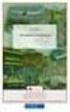 Andó Mátyás: Méretlánc átrendezés a gyakorlatban, 21 Gépész Tuning Kft. Méretlánc átrendezés a gyakorlatban (Készítette: Andó Mátyás, a számonkérés az elıadás és a gyakorlat anyagára is kiterjed.) 1. CNC
Andó Mátyás: Méretlánc átrendezés a gyakorlatban, 21 Gépész Tuning Kft. Méretlánc átrendezés a gyakorlatban (Készítette: Andó Mátyás, a számonkérés az elıadás és a gyakorlat anyagára is kiterjed.) 1. CNC
Poszeidon (EKEIDR) Irat és Dokumentumkezelő rendszer webes felület
 Poszeidon (EKEIDR) Irat és Dokumentumkezelő rendszer webes felület Felhasználói dokumentáció Cím: 1111 Budapest, Budafoki út 59. Tel.: +36 (1) 381-0736 Fax: +36 (1) 386-6022 E-mail: poszeidonsupport@sdadms.hu
Poszeidon (EKEIDR) Irat és Dokumentumkezelő rendszer webes felület Felhasználói dokumentáció Cím: 1111 Budapest, Budafoki út 59. Tel.: +36 (1) 381-0736 Fax: +36 (1) 386-6022 E-mail: poszeidonsupport@sdadms.hu
Aronic Főkönyv kettős könyvviteli programrendszer
 6085 Fülöpszállás, Kiskunság tér 4. Internet: www.cin.hu E-mail: software@cin.hu Tel: 78/435-081, 30/9-573-673, 30/9-593-167 kettős könyvviteli programrendszer v2.0 Szoftverdokumentáció Önnek is jár egy
6085 Fülöpszállás, Kiskunság tér 4. Internet: www.cin.hu E-mail: software@cin.hu Tel: 78/435-081, 30/9-573-673, 30/9-593-167 kettős könyvviteli programrendszer v2.0 Szoftverdokumentáció Önnek is jár egy
Közzététel és Adatszolgáltatás IT tudatosság projekt
 Közzététel és Adatszolgáltatás IT tudatosság projekt Felhasználói kézikönyv v3.0 2009. 03. 03. Tartalomjegyzék 1 BEVEZETÉS... 4 2 ÁLTALÁNOS INFORMÁCIÓK... 4 2.1 RENDSZER ÁTTEKINTÉSE, FELHASZNÁLÓK, ALAPFOGALMAK...
Közzététel és Adatszolgáltatás IT tudatosság projekt Felhasználói kézikönyv v3.0 2009. 03. 03. Tartalomjegyzék 1 BEVEZETÉS... 4 2 ÁLTALÁNOS INFORMÁCIÓK... 4 2.1 RENDSZER ÁTTEKINTÉSE, FELHASZNÁLÓK, ALAPFOGALMAK...
Központi proxy szolgáltatás
 Központi proxy szolgáltatás Az Informatikai Igazgatóság minden aktív és volt egyetemi hallgató és munkaviszonnyal rendelkezõ egyetemi dolgozó részére úgynevezett proxy szolgáltatást biztosít. A szolgáltatás
Központi proxy szolgáltatás Az Informatikai Igazgatóság minden aktív és volt egyetemi hallgató és munkaviszonnyal rendelkezõ egyetemi dolgozó részére úgynevezett proxy szolgáltatást biztosít. A szolgáltatás
Raiffeisen Electra Terminál. Felhasználói kézikönyv
 Raiffeisen Electra Terminál Felhasználói kézikönyv Tartalomjegyzék 1 Bevezetés... 4 2 Adatbiztonság, adatvédelem... 4 3 Az Electra ügyfélprogram hardver/szoftver feltételei... 5 4 Könyvtárszerkezet...
Raiffeisen Electra Terminál Felhasználói kézikönyv Tartalomjegyzék 1 Bevezetés... 4 2 Adatbiztonság, adatvédelem... 4 3 Az Electra ügyfélprogram hardver/szoftver feltételei... 5 4 Könyvtárszerkezet...
Kari Adminisztrátor. Funkcionális leírás
 Kari Adminisztrátor Funkcionális leírás Budapest, 2006 Tartalomjegyzék 1. Bevezetés... 7 2. Saját adatok... 7 2.1. Személyes adatok megtekintésde és karbantartása... 8 2.1.1. Jelszóváltoztatás... 8 2.1.2.
Kari Adminisztrátor Funkcionális leírás Budapest, 2006 Tartalomjegyzék 1. Bevezetés... 7 2. Saját adatok... 7 2.1. Személyes adatok megtekintésde és karbantartása... 8 2.1.1. Jelszóváltoztatás... 8 2.1.2.
PÁLYÁZATI FELHÍVÁS a Társadalmi Megújulás Operatív Program keretében
 PÁLYÁZATI FELHÍVÁS a Társadalmi Megújulás Operatív Program keretében Munkahelyi képzések támogatása középvállalkozások számára címmel meghirdetett pályázati felhívásához Kódszám: TÁMOP-2.1.3.B-11/1 1 Tartalom
PÁLYÁZATI FELHÍVÁS a Társadalmi Megújulás Operatív Program keretében Munkahelyi képzések támogatása középvállalkozások számára címmel meghirdetett pályázati felhívásához Kódszám: TÁMOP-2.1.3.B-11/1 1 Tartalom
(a 23/2014 (VI.30) NGM és az azt módosító 2/2015. (II. 3.) NGM rendeletek alapján)
 (a 23/2014 (VI.30) NGM és az azt módosító 2/2015. (II. 3.) NGM rendeletek alapján) 2015.11.30. 1. oldal Ezt a dokumentációt és a későbbi kiegészítéseket, módosításokat az ezen számlázó programmal kibocsátott
(a 23/2014 (VI.30) NGM és az azt módosító 2/2015. (II. 3.) NGM rendeletek alapján) 2015.11.30. 1. oldal Ezt a dokumentációt és a későbbi kiegészítéseket, módosításokat az ezen számlázó programmal kibocsátott
I. Bevezetı rendelkezések
 Kártyaelfogadói Általános Szerzıdési Feltételek Devizabelföldi társas vállalkozások, non-profit szervezetek valamint egyéni vállalkozók és egyéni cégek részére I. Bevezetı rendelkezések Jelen Kártyaelfogadói
Kártyaelfogadói Általános Szerzıdési Feltételek Devizabelföldi társas vállalkozások, non-profit szervezetek valamint egyéni vállalkozók és egyéni cégek részére I. Bevezetı rendelkezések Jelen Kártyaelfogadói
A J Á N L A T K É R É S I D O K U M E N T Á C I Ó
 A J Á N L A T K É R É S I D O K U M E N T Á C I Ó Az APEH budapesti és vidéki telephelyein üzemelı, 2007-ben beszerzett (összesen 2714 db) HP3005dn, HP9040dn és HP3005x típusú nyomtató karbantartása tárgyú
A J Á N L A T K É R É S I D O K U M E N T Á C I Ó Az APEH budapesti és vidéki telephelyein üzemelı, 2007-ben beszerzett (összesen 2714 db) HP3005dn, HP9040dn és HP3005x típusú nyomtató karbantartása tárgyú
ETR Hallgatói webes alkalmazás
 ETR Hallgatói webes alkalmazás Azonosító: ETR-HWA Készítette: DEXTER Kft. Kiadva: 2002. április 24. DEXTER Copyright jegyzék Copyright jegyzék A Microsoft, a Windows, a Windows NT, a Windows NT Workstation,
ETR Hallgatói webes alkalmazás Azonosító: ETR-HWA Készítette: DEXTER Kft. Kiadva: 2002. április 24. DEXTER Copyright jegyzék Copyright jegyzék A Microsoft, a Windows, a Windows NT, a Windows NT Workstation,
Chat felhasználói segédlet
 Chat felhasználói segédlet A Chat indítása, regisztráció, belépés A Chatre a honlapról www.smlista.hu, vagy a http://chat.smlista.hu címrıl lehet belépni. A fıoldalon van a belépés a Chatre, ha már van
Chat felhasználói segédlet A Chat indítása, regisztráció, belépés A Chatre a honlapról www.smlista.hu, vagy a http://chat.smlista.hu címrıl lehet belépni. A fıoldalon van a belépés a Chatre, ha már van
ÉLET TÉR / KÖZÖS TÉR - KÖZÖS VÁROS Pécs Megyei Jogú Város Önkormányzatának civil közösségek támogatási pályázata - PÉCS 2011 PÁLYÁZATI KIÍRÁS
 ÉLET TÉR / KÖZÖS TÉR - KÖZÖS VÁROS Pécs Megyei Jogú Város Önkormányzatának civil közösségek támogatási pályázata - PÉCS 2011 PÁLYÁZATI KIÍRÁS Pécs Megyei Jogú Város Önkormányzata pályázatot hirdet civil
ÉLET TÉR / KÖZÖS TÉR - KÖZÖS VÁROS Pécs Megyei Jogú Város Önkormányzatának civil közösségek támogatási pályázata - PÉCS 2011 PÁLYÁZATI KIÍRÁS Pécs Megyei Jogú Város Önkormányzata pályázatot hirdet civil
ÁLTALÁNOS INFORMÁCIÓ ÉS ÚTMUTATÓ
 2. sz. melléklet ÁLTALÁNOS INFORMÁCIÓ ÉS ÚTMUTATÓ A Svájci-Magyar Együttmőködési Program keretében PROJEKTTERVEZETEK fogadása céljából meghirdetett magyar pályázati felhíváshoz Nemzeti Fejlesztési Ügynökség
2. sz. melléklet ÁLTALÁNOS INFORMÁCIÓ ÉS ÚTMUTATÓ A Svájci-Magyar Együttmőködési Program keretében PROJEKTTERVEZETEK fogadása céljából meghirdetett magyar pályázati felhíváshoz Nemzeti Fejlesztési Ügynökség
K&H Biztosító ügyfélportál. főoldal. a regisztráció folyamata. K&H Biztosító Zrt. A K&H Biztosító ügyfélportálra navigálva a következő képernyő fogad:
 K&H Biztosító Zrt. 1095 Budapest, Lechner Ödön fasor 9. K&H TeleBiztosító (06 1/0/30/70) 335 3355, 4. menüpont fax: (06 1) 67 6666, (06 1) 461 576 www.kh.hu biztosito@kh.hu K&H Biztosító ügyfélportál a
K&H Biztosító Zrt. 1095 Budapest, Lechner Ödön fasor 9. K&H TeleBiztosító (06 1/0/30/70) 335 3355, 4. menüpont fax: (06 1) 67 6666, (06 1) 461 576 www.kh.hu biztosito@kh.hu K&H Biztosító ügyfélportál a
Tartalomjegyzék. EGYÉB DOKUMENTUMOK ÉS FÁJLOK... 0 manuális hivatkozások készítése... 0 7.2.1.
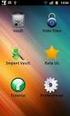 Tartalomjegyzék 1. ELİKÉSZÍTİ LÉPÉSEK... 0 1.1. Egy, a teljes cégen belül használt szótár megadása... 0 1.2. Egy mappastruktúra definiálása... 0 1.3. A dokumentumok leírási szabályainak megadása... 0 1.4.
Tartalomjegyzék 1. ELİKÉSZÍTİ LÉPÉSEK... 0 1.1. Egy, a teljes cégen belül használt szótár megadása... 0 1.2. Egy mappastruktúra definiálása... 0 1.3. A dokumentumok leírási szabályainak megadása... 0 1.4.
ViCA. Virtuális chipkártya alkalmazás
 ViCA Virtuális chipkártya alkalmazás A ViCA alkalmazás egy újfajta, korszerű hitelesítő eszköz. Segítségével Ön a lehető legnagyobb biztonságban használhatja bankjának internet banking szolgáltatását.
ViCA Virtuális chipkártya alkalmazás A ViCA alkalmazás egy újfajta, korszerű hitelesítő eszköz. Segítségével Ön a lehető legnagyobb biztonságban használhatja bankjának internet banking szolgáltatását.
EURÓPAI PARLAMENT ***I AZ EURÓPAI PARLAMENT ÁLLÁSPONTJA. Egységes szerkezetbe foglalt jogalkotási dokumentum 26.5.2005 EP-PE_TC1-COD(2003)0262
 EURÓPAI PARLAMENT 2004 2009 Egységes szerkezetbe foglalt jogalkotási dokumentum 26.5.2005 EP-PE_TC1-COD(2003)0262 ***I AZ EURÓPAI PARLAMENT ÁLLÁSPONTJA amely elsı olvasatban 2005. május 26-án került elfogadásra
EURÓPAI PARLAMENT 2004 2009 Egységes szerkezetbe foglalt jogalkotási dokumentum 26.5.2005 EP-PE_TC1-COD(2003)0262 ***I AZ EURÓPAI PARLAMENT ÁLLÁSPONTJA amely elsı olvasatban 2005. május 26-án került elfogadásra
Telefon: 36/510-910. További információk a következı címen szerezhetık be: Azonos a fent említett kapcsolattartási ponttal/pontokkal
 3. melléklet a /2009. ( ) IRM rendelethez KÖZBESZERZÉSI ÉRTESÍTİ A Közbeszerzések Tanácsának Hivatalos Lapja 1024 Budapest, Margit krt. 85. Fax: 06 1 336 7751, 06 1 336 7757 E-mail: hirdetmeny@kozbeszerzesek-tanacsa.hu
3. melléklet a /2009. ( ) IRM rendelethez KÖZBESZERZÉSI ÉRTESÍTİ A Közbeszerzések Tanácsának Hivatalos Lapja 1024 Budapest, Margit krt. 85. Fax: 06 1 336 7751, 06 1 336 7757 E-mail: hirdetmeny@kozbeszerzesek-tanacsa.hu
NETFIT modul Tanári felület Felhasználói útmutató. Magyar Diáksport Szövetség
 NETFIT modul Tanári felület Felhasználói útmutató Magyar Diáksport Szövetség 2014 2 Tartalom 1 Alap működési jellemzők... 4 1.1 Dátum kitöltés... 4 1.2 Irányítószám / Település kitöltése... 4 1.3 Belföldi
NETFIT modul Tanári felület Felhasználói útmutató Magyar Diáksport Szövetség 2014 2 Tartalom 1 Alap működési jellemzők... 4 1.1 Dátum kitöltés... 4 1.2 Irányítószám / Település kitöltése... 4 1.3 Belföldi
KONDÍCIÓS LISTA. CIB Alapszámla. Magánszemélyek részére FORINT MAGÁNSZÁMLA ALAPKONDÍCIÓK
 KONDÍCIÓS LISTA CIB Alapszámla Magánszemélyek részére Hatályba lépés: 2009. 12. 10. FORINT MAGÁNSZÁMLA ALAPKONDÍCIÓK Látraszóló kamat 0,2% Kényszerhitel kamata Számlanyitási minimum összeg Értéke pontosan
KONDÍCIÓS LISTA CIB Alapszámla Magánszemélyek részére Hatályba lépés: 2009. 12. 10. FORINT MAGÁNSZÁMLA ALAPKONDÍCIÓK Látraszóló kamat 0,2% Kényszerhitel kamata Számlanyitási minimum összeg Értéke pontosan
Felhasználói útmutató Nokia 6060. 9253712 1. kiadás
 Felhasználói útmutató Nokia 6060 9253712 1. kiadás MEGFELELÕSÉGI NYILATKOZAT Alulírott, NOKIA CORPORATION nyilatkozom, hogy a RH-97 megfelel a vonatkozó alapvetõ követelményeknek és az 1999/5/EC irányelv
Felhasználói útmutató Nokia 6060 9253712 1. kiadás MEGFELELÕSÉGI NYILATKOZAT Alulírott, NOKIA CORPORATION nyilatkozom, hogy a RH-97 megfelel a vonatkozó alapvetõ követelményeknek és az 1999/5/EC irányelv
PÁTY ÖNKORMÁNYZATA POLGÁRMESTERI HIVATALÁNAK SZERVEZETFEJLESZTÉSE E-KÖZIGAZGATÁSI ALAPISMERETEK AZ ELEKTRONIKUS ÜGYINTÉZÉS ÉS HATÓSÁGI SZOLGÁLTATÁS
 TRANSCONTROL Számítástechnikai, Szolgáltató és Kereskedelmi Kft Budapest, 1145 Budapest Törökır u 21-27 PÁTY ÖNKORMÁNYZATA POLGÁRMESTERI HIVATALÁNAK SZERVEZETFEJLESZTÉSE E-KÖZIGAZGATÁSI ALAPISMERETEK AZ
TRANSCONTROL Számítástechnikai, Szolgáltató és Kereskedelmi Kft Budapest, 1145 Budapest Törökır u 21-27 PÁTY ÖNKORMÁNYZATA POLGÁRMESTERI HIVATALÁNAK SZERVEZETFEJLESZTÉSE E-KÖZIGAZGATÁSI ALAPISMERETEK AZ
Tartalom. 1. A dokumentum célja... 2
 Tartalom 1. A dokumentum célja... 2 2. SMS-Bank funkciók... 3 2.1. Előfeltételek, javaslatok a használattal kapcsolatban... 3 2.2. Szolgáltatások... 3 2.2.1. Értesítések... 4 2.2.2. Egyenleg lekérdezése...
Tartalom 1. A dokumentum célja... 2 2. SMS-Bank funkciók... 3 2.1. Előfeltételek, javaslatok a használattal kapcsolatban... 3 2.2. Szolgáltatások... 3 2.2.1. Értesítések... 4 2.2.2. Egyenleg lekérdezése...
FHB NetBróker Felhasználói kézikönyv
 FHB NetBróker Felhasználói kézikönyv Felhasználói kézikönyv az FHB Bank Zrt. NetBróker szolgáltatásához Verziószám: 3.3 Hatályos: 2015.11.26. Tisztelt Ügyfelünk! Az FHB Bank Zrt. (továbbiakban: Bank) NetB@nk/NetBróker
FHB NetBróker Felhasználói kézikönyv Felhasználói kézikönyv az FHB Bank Zrt. NetBróker szolgáltatásához Verziószám: 3.3 Hatályos: 2015.11.26. Tisztelt Ügyfelünk! Az FHB Bank Zrt. (továbbiakban: Bank) NetB@nk/NetBróker
Egészségügyi szolgáltatásra való jogosultság ESZJ
 Egészségügyi szolgáltatásra való jogosultság ESZJ Felhasználói kézikönyv III. számú melléklet 2015. 04. 01. TÁMOP 5.4.2-12/1-2012-0001 Nemzeti Rehabilitációs és Szociális Hivatal Projekt Igazgatóság 1071
Egészségügyi szolgáltatásra való jogosultság ESZJ Felhasználói kézikönyv III. számú melléklet 2015. 04. 01. TÁMOP 5.4.2-12/1-2012-0001 Nemzeti Rehabilitációs és Szociális Hivatal Projekt Igazgatóság 1071
Segédlet az EDF DÉMÁSZ Zrt. on-line ügyfélszolgálat regisztrációjához illetve az e-számla szolgáltatás igénybevételéhez
 Segédlet az EDF DÉMÁSZ Zrt. on-line ügyfélszolgálat regisztrációjához illetve az e-számla szolgáltatás igénybevételéhez Tartalom 1. On-line ügyfélszolgálatra Regisztráció... 2 1.1. Regisztráció... Hiba!
Segédlet az EDF DÉMÁSZ Zrt. on-line ügyfélszolgálat regisztrációjához illetve az e-számla szolgáltatás igénybevételéhez Tartalom 1. On-line ügyfélszolgálatra Regisztráció... 2 1.1. Regisztráció... Hiba!
Felhasználói kézikönyv
 Felhasználói kézikönyv Elektronikus Pályázatkezelési és Együttműködési Rendszer Elektronikus Pályázatkezelési és Együttműködési Rendszer Felhasználói kézikönyv Legutóbbi változások: A könnyebb használat
Felhasználói kézikönyv Elektronikus Pályázatkezelési és Együttműködési Rendszer Elektronikus Pályázatkezelési és Együttműködési Rendszer Felhasználói kézikönyv Legutóbbi változások: A könnyebb használat
NeoCMS tartalommenedzselő szoftver leírása
 NeoCMS tartalommenedzselő szoftver leírása A NeoSoft Informatika NeoCMS márkanévvel ellátott rendszere könnyen, gyorsan testre szabható tartalommenedzselő rendszer, mely egyedileg átalakítható, és így
NeoCMS tartalommenedzselő szoftver leírása A NeoSoft Informatika NeoCMS márkanévvel ellátott rendszere könnyen, gyorsan testre szabható tartalommenedzselő rendszer, mely egyedileg átalakítható, és így
Gyermektartásdíj megelőlegezése GYT
 Gyermektartásdíj megelőlegezése GYT Felhasználói kézikönyv V. számú melléklet 2015. 04. 01. TÁMOP 5.4.2-12/1-2012-0001 Nemzeti Rehabilitációs és Szociális Hivatal Projekt Igazgatóság 1071 Budapest, Peterdy
Gyermektartásdíj megelőlegezése GYT Felhasználói kézikönyv V. számú melléklet 2015. 04. 01. TÁMOP 5.4.2-12/1-2012-0001 Nemzeti Rehabilitációs és Szociális Hivatal Projekt Igazgatóság 1071 Budapest, Peterdy
Gyakran Feltett Kérdések. a CIB Bank Zrt. ecommerce internetes kártyaelfogadás szolgáltatásáról
 Gyakran Feltett Kérdések a CIB Bank Zrt. ecommerce internetes kártyaelfogadás szolgáltatásáról TARTALOM 1. ÜZLETI KÉRDÉSEK... 3 2. ÜZEMELTETİ FELADATAI... 5 3. TECHNIKAI KÉRDÉSEK... 6 3.1. ÁLTALÁNOS KÉRDÉSEK...
Gyakran Feltett Kérdések a CIB Bank Zrt. ecommerce internetes kártyaelfogadás szolgáltatásáról TARTALOM 1. ÜZLETI KÉRDÉSEK... 3 2. ÜZEMELTETİ FELADATAI... 5 3. TECHNIKAI KÉRDÉSEK... 6 3.1. ÁLTALÁNOS KÉRDÉSEK...
ibanq 2 Felhasználói kézikönyv
 Copyright 2015 AXA 1. oldal ibanq 2 Felhasználói kézikönyv AXA Bank Europe SA Magyarországi Fióktelepe az AXA Bank Europe SA törvényes képviselője / 1138 Budapest, Váci út 135-139. D-C. ép. / Fővárosi
Copyright 2015 AXA 1. oldal ibanq 2 Felhasználói kézikönyv AXA Bank Europe SA Magyarországi Fióktelepe az AXA Bank Europe SA törvényes képviselője / 1138 Budapest, Váci út 135-139. D-C. ép. / Fővárosi
FELHASZNÁLÓI KÉZIKÖNYV
 FELHASZNÁLÓI KÉZIKÖNYV CIB INTERNET BANK SZOLGÁLTATÁS 4 Szolgáltatás igénybevétele 4 A BIZTONSÁGRÓL 6 A CIB INTERNET BANK RENDSZER ELINDÍTÁSA 9 Ajánlott minimális technikai feltételek 9 Internet banki
FELHASZNÁLÓI KÉZIKÖNYV CIB INTERNET BANK SZOLGÁLTATÁS 4 Szolgáltatás igénybevétele 4 A BIZTONSÁGRÓL 6 A CIB INTERNET BANK RENDSZER ELINDÍTÁSA 9 Ajánlott minimális technikai feltételek 9 Internet banki
Látványos oktatás egyszerő multimédiás elemek programozásával Delphiben
 Látványos oktatás egyszerő multimédiás elemek programozásával Delphiben Menyhárt László Gábor menyhart@elte.hu ELTE IK Absztrakt. A cikkben bemutatok egy ötletes megoldást arra, hogy hogyan lehet egyszerően
Látványos oktatás egyszerő multimédiás elemek programozásával Delphiben Menyhárt László Gábor menyhart@elte.hu ELTE IK Absztrakt. A cikkben bemutatok egy ötletes megoldást arra, hogy hogyan lehet egyszerően
AXEL Számlázó és készletnyilvántartó program
 AXEL Számlázó és készletnyilvántartó program Felhasználói útmutató 1. MEGVÁSÁRLÁS... 2 1.1. AUTOMATIKUS ÉLESÍTÉS... 2 1.2. MANUÁLIS ÉLESÍTÉS... 2 2. TELEPÍTÉS... 3 2.1. ELSŐ TELEPÍTÉS... 3 2.2. TÖBB PÉLDÁNY
AXEL Számlázó és készletnyilvántartó program Felhasználói útmutató 1. MEGVÁSÁRLÁS... 2 1.1. AUTOMATIKUS ÉLESÍTÉS... 2 1.2. MANUÁLIS ÉLESÍTÉS... 2 2. TELEPÍTÉS... 3 2.1. ELSŐ TELEPÍTÉS... 3 2.2. TÖBB PÉLDÁNY
Felhasználói leírás v1.0
 1 Felhasználói leírás v1.0 A Lakás Expressz Szolgáltatás Elemző rendszer felhasználói funkcióiról Verzió: v1.0 Készült: 2013.március 27. 2 TARTALOMJEGYZÉK 1 Bevezető... 3 2 Tarifálás... 4 2.1 Navigáció
1 Felhasználói leírás v1.0 A Lakás Expressz Szolgáltatás Elemző rendszer felhasználói funkcióiról Verzió: v1.0 Készült: 2013.március 27. 2 TARTALOMJEGYZÉK 1 Bevezető... 3 2 Tarifálás... 4 2.1 Navigáció
A Webáruház üzemeltetésének célja különböző logikai és készségfejlesztő és egyéb gyermekjátékok értékesítése.
 ÁLTALÁNOS SZERZŐDÉSI FELTÉTELEK www.honeytoys.hu Üdvözöljük az X Kft. (továbbiakban: Szolgáltató) által üzemeltetett weboldalon. Jelen Általános Szerződési Feltételek tartalmazza a www.honeytoys.hu webáruházban
ÁLTALÁNOS SZERZŐDÉSI FELTÉTELEK www.honeytoys.hu Üdvözöljük az X Kft. (továbbiakban: Szolgáltató) által üzemeltetett weboldalon. Jelen Általános Szerződési Feltételek tartalmazza a www.honeytoys.hu webáruházban
3. gyakorlat Saját adatok használata
 3. gyakorlat Saját adatok használata Ebben a gyakorlatban megismerkedünk az ESRI coverage adattípussal hazai adatok példáján. Újabb megjelenítési módok alkalmazásával létrehozunk egy térképet saját térségünkrıl.
3. gyakorlat Saját adatok használata Ebben a gyakorlatban megismerkedünk az ESRI coverage adattípussal hazai adatok példáján. Újabb megjelenítési módok alkalmazásával létrehozunk egy térképet saját térségünkrıl.
ProAnt Felhasználói Útmutató
 ProAnt Felhasználói Útmutató http://www.proant.hu/ 2014. október 17. Adminisztrátor 6722 Szeged, Gogol u. 3. 1 TARTALOMJEGYZÉK 1 Tartalomjegyzék... 2 2 A ProAnt szoftverről... 4 3 Jelszó módosítása...
ProAnt Felhasználói Útmutató http://www.proant.hu/ 2014. október 17. Adminisztrátor 6722 Szeged, Gogol u. 3. 1 TARTALOMJEGYZÉK 1 Tartalomjegyzék... 2 2 A ProAnt szoftverről... 4 3 Jelszó módosítása...
Virtualoso Fax2Email. használati útmutató
 Virtualoso Fax2Email használati útmutató Tartalomjegyzék Virtualoso Fax2Email kezelési folyamatábra 3 I. Szerződéskötés, a szolgáltatás megrendelésének menete 4 I. 1. A szerződés megkötése 4 I. 2. A szolgáltatás
Virtualoso Fax2Email használati útmutató Tartalomjegyzék Virtualoso Fax2Email kezelési folyamatábra 3 I. Szerződéskötés, a szolgáltatás megrendelésének menete 4 I. 1. A szerződés megkötése 4 I. 2. A szolgáltatás
1. oldal, összesen: 29 oldal
 1. oldal, összesen: 29 oldal Bevezetõ AXEL PRO Nyomtatványkitöltõ Program Az AXEL PRO Nyomtatványkitöltõ egy olyan innovatív, professzionális nyomtatványkitöltõ és dokumentum-szerkesztõ program, mellyel
1. oldal, összesen: 29 oldal Bevezetõ AXEL PRO Nyomtatványkitöltõ Program Az AXEL PRO Nyomtatványkitöltõ egy olyan innovatív, professzionális nyomtatványkitöltõ és dokumentum-szerkesztõ program, mellyel
Elektronikus Kérelemkitöltés OTTHONI HASZNÁLATI SEGÉDLET
 Területalapú Támogatás Kedvezıtlen Adottságú Területek Támogatása Agrár-környezetgazdálkodási Támogatás Elektronikus Kérelemkitöltés OTTHONI HASZNÁLATI SEGÉDLET Mezıgazdasági és Vidékfejlesztési Hivatal
Területalapú Támogatás Kedvezıtlen Adottságú Területek Támogatása Agrár-környezetgazdálkodási Támogatás Elektronikus Kérelemkitöltés OTTHONI HASZNÁLATI SEGÉDLET Mezıgazdasági és Vidékfejlesztési Hivatal
2009. évi L. törvény a fizetési meghagyásos eljárásról 1 Az Országgyőlés a természetes személyek és jogképes szervezetek nem vitatott
 2009. évi L. törvény a fizetési meghagyásos eljárásról 1 Az Országgyőlés a természetes személyek és jogképes szervezetek nem vitatott pénzköveteléseinek gyorsabb és hatékonyabb érvényesítése érdekében
2009. évi L. törvény a fizetési meghagyásos eljárásról 1 Az Országgyőlés a természetes személyek és jogképes szervezetek nem vitatott pénzköveteléseinek gyorsabb és hatékonyabb érvényesítése érdekében
Vásárlási feltételek www.vitamin-abc.hu. (Általános Szerződési és Felhasználási Feltételek)
 Vásárlási feltételek www.vitamin-abc.hu (Általános Szerződési és Felhasználási Feltételek) Bevezetés Kérjük, amennyiben vásárlója, illetve aktív felhasználója kíván lenni webáruházunknak, figyelmesen olvassa
Vásárlási feltételek www.vitamin-abc.hu (Általános Szerződési és Felhasználási Feltételek) Bevezetés Kérjük, amennyiben vásárlója, illetve aktív felhasználója kíván lenni webáruházunknak, figyelmesen olvassa
Használati Útmutató a Filmtár Adatbázishoz
 Használati Útmutató a Filmtár Adatbázishoz A Filmtár Adatbázis tartalma és készítésének elızményei 1. Az MTA Zenetudományi Intézet Néptánc Archívuma négy fı dokumentum csoportból áll: a táncfelvételeket
Használati Útmutató a Filmtár Adatbázishoz A Filmtár Adatbázis tartalma és készítésének elızményei 1. Az MTA Zenetudományi Intézet Néptánc Archívuma négy fı dokumentum csoportból áll: a táncfelvételeket
HelpyNet kézikönyv LAKOSSÁGI FELHASZNÁLÓKNAK
 HelpyNet kézikönyv LAKOSSÁGI FELHASZNÁLÓKNAK Nagy örömünkre szolgál, hogy Önt is a HelpyNet felhasználók népes táborában köszönthetjük! 1 Néhány gondolat, mi is a HelpyNet: Közösségi bűnmegelőzési rendszer
HelpyNet kézikönyv LAKOSSÁGI FELHASZNÁLÓKNAK Nagy örömünkre szolgál, hogy Önt is a HelpyNet felhasználók népes táborában köszönthetjük! 1 Néhány gondolat, mi is a HelpyNet: Közösségi bűnmegelőzési rendszer
Városi Önkormányzat Polgármesteri Hivatala 8630 Balatonboglár, Erzsébet u. 11. Balatonboglár Város Önkormányzat Képviselı-testülete
 1 Városi Önkormányzat Polgármesteri Hivatala 8630 Balatonboglár, Erzsébet u. 11. Ügyiratszám: 1-10/2011. Sorszám: 11. E LİTERJESZTÉS Balatonboglár Város Önkormányzat Képviselı-testülete 2011. október 27.
1 Városi Önkormányzat Polgármesteri Hivatala 8630 Balatonboglár, Erzsébet u. 11. Ügyiratszám: 1-10/2011. Sorszám: 11. E LİTERJESZTÉS Balatonboglár Város Önkormányzat Képviselı-testülete 2011. október 27.
Digiterra útmutató mobil Interneten kapcsoljuk be a telefont Start / Settings / Connections / Wireless Manager / Phone
 Digiterra útmutató Ha a korrekció fogadása mobil Interneten történik: elıször kapcsoljuk be a telefont. Start menü, vagy: Start / Settings / Connections / Wireless Manager / Phone ON-ra állítani. Csatlakozás
Digiterra útmutató Ha a korrekció fogadása mobil Interneten történik: elıször kapcsoljuk be a telefont. Start menü, vagy: Start / Settings / Connections / Wireless Manager / Phone ON-ra állítani. Csatlakozás
Általános Szerződési és Felhasználási feltételek
 Általános Szerződési és Felhasználási feltételek Kérjük, amennyiben vásárlója, illetve aktív felhasználója kíván lenni Webáruházunknak, figyelmesen olvassa el az Általános Szerződési Feltételeinket és
Általános Szerződési és Felhasználási feltételek Kérjük, amennyiben vásárlója, illetve aktív felhasználója kíván lenni Webáruházunknak, figyelmesen olvassa el az Általános Szerződési Feltételeinket és
Bakonyvidéke Takarékszövetkezet
 Fogalom meghatározások Takarékszövetkezet: Bakonyvidéke Takarékszövetkezet (székhelye: 2870 Kisbér, Kossuth Lajos u. 14.) továbbiakban (Takarékszövetkezet) Bankszámla: a Takarékszövetkezet által a Számlatulajdonos
Fogalom meghatározások Takarékszövetkezet: Bakonyvidéke Takarékszövetkezet (székhelye: 2870 Kisbér, Kossuth Lajos u. 14.) továbbiakban (Takarékszövetkezet) Bankszámla: a Takarékszövetkezet által a Számlatulajdonos
